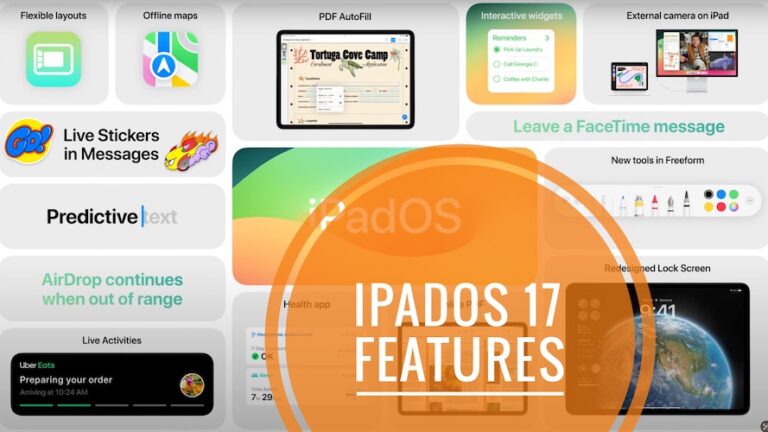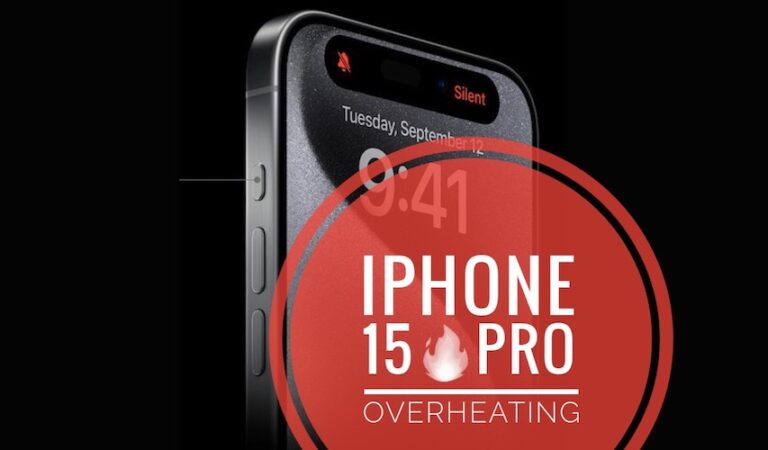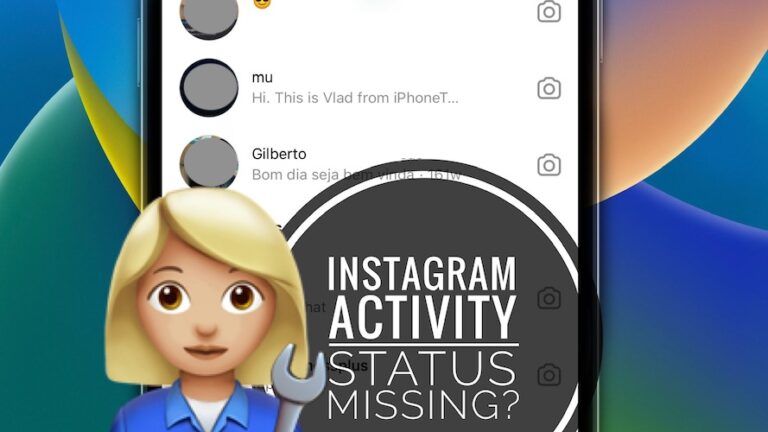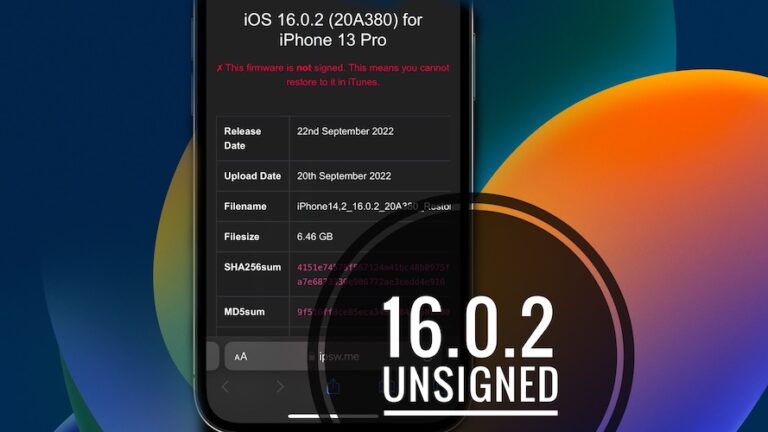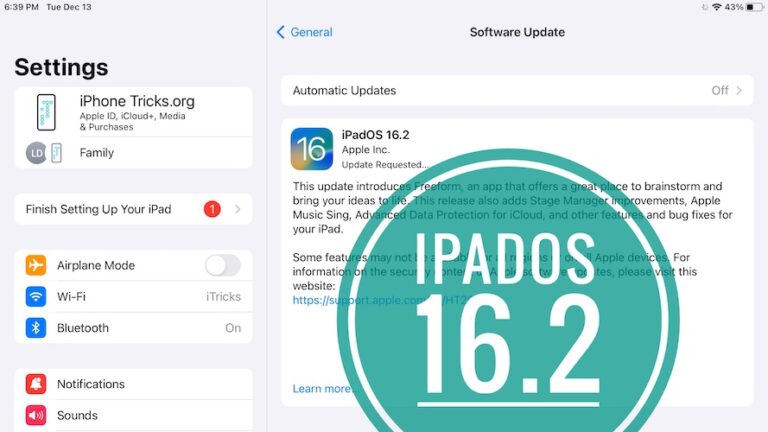10 лучших мониторов температуры процессора для Windows
Сегодняшний компьютерный век делает наши компьютеры, несомненно, незаменимыми для работы, игр и развлечений. Тем не менее, при широком распространении таких систем возникает риск перегрева, что может привести к снижению производительности, нестабильности системы и даже повреждению оборудования.
Поддержание температуры вашего процессора под контролем является важным шагом на пути предотвращения таких проблем. В этом всеобъемлющем обзоре будут подчеркнуты и обсуждены факторы, которые следует учитывать при выборе инструментов мониторинга температуры процессора в 2024 году.
Полное руководство по лучшим инструментам мониторинга температуры процессора
Важность мониторинга температуры процессора станет понятной после того, как вы поймете, почему он имеет решающее значение для поддержания работоспособности и производительности вашего компьютера.
Предотвращение перегрева. Перегрев — серьезная угроза для вашего центрального процессора. Контроль температуры посредством активного мониторинга гарантирует, что машина всегда будет находиться в пределах безопасных рабочих параметров и, следовательно, защитит оборудование и продлит его срок службы.
Оптимизация производительности: перегрев может заставить ваш процессор снизить/понизить тактовую частоту для охлаждения, что может привести к замедлению и задержке производительности. Мониторинг в режиме реального времени позволяет обнаружить проблемы с охлаждением на ранней стадии и принять корректирующие меры, в результате чего система поддерживает максимальный уровень эффективности.
Увеличение срока службы. Экстремальные температуры, особенно жара, могут привести к сокращению срока службы вашего процессора. Постоянно следя за температурой, вы сможете быстро выявить неисправности охлаждения и устранить их как можно скорее, тем самым увеличивая срок службы вашего процессора и откладывая затраты на замену.
Предотвращение нестабильности системы. Неустойчивость температур может повлиять на стабильность системы, вызывая случайные сбои и зависания систем. Мониторинг температуры процессора позволяет заранее обнаруживать и устранять проблемы с температурой без каких-либо осложнений, чтобы ваша работа на компьютере была более стабильной и бесперебойной.
Методы мониторинга температуры процессора
BIOS/UEFI: загрузка BIOS или UEFI вашего компьютера (обычно нажатием F2, DEL или ESC) показывает температуру процессора. Тем не менее, он обеспечивает лишь мгновенную визуализацию без постоянного мониторинга.
Стороннее программное обеспечение: большое количество сторонних программных решений способны отслеживать температуру процессора в режиме реального времени с помощью некоторых расширенных функций, таких как непрерывный мониторинг, регистрация температуры, оповещения о высокой температуре и мониторинг скорости вентилятора.
10 лучших на данный момент инструментов мониторинга температуры процессора
Выбор подходящего инструмента для мониторинга температуры процессора — сложная задача, поскольку существует несколько вариантов.
1. Core Temp: легкий и бесплатный инструмент которым могут пользоваться даже новички. Он дает показания температуры в режиме реального времени для каждого ядра процессора, и приложение оказывает минимально возможное влияние на другие системные ресурсы.
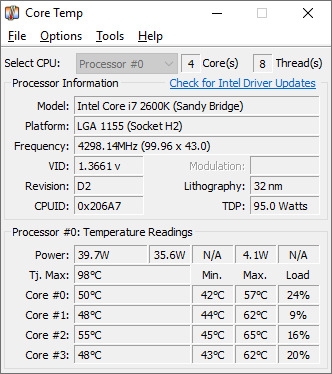
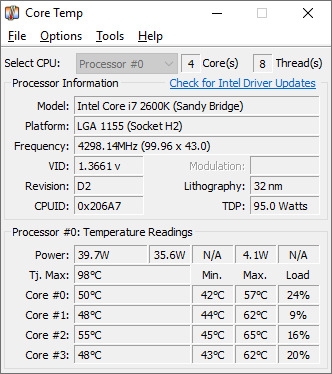
2. Speccy: такой инструмент который содержит подробную информацию об оборудовании, включая температуру процессора. Хотя базовая версия бесплатна, платная предлагает больше преимуществ, таких как автоматические обновления и VIP-обслуживание.
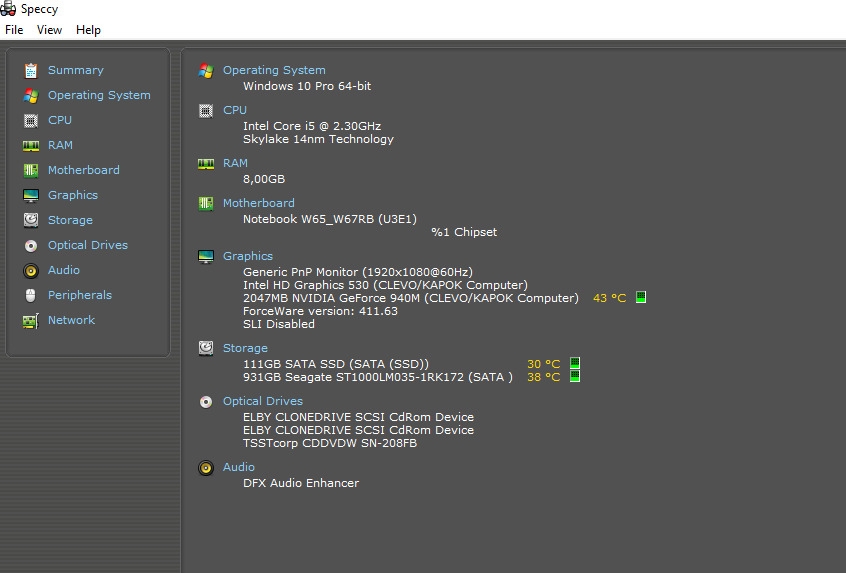
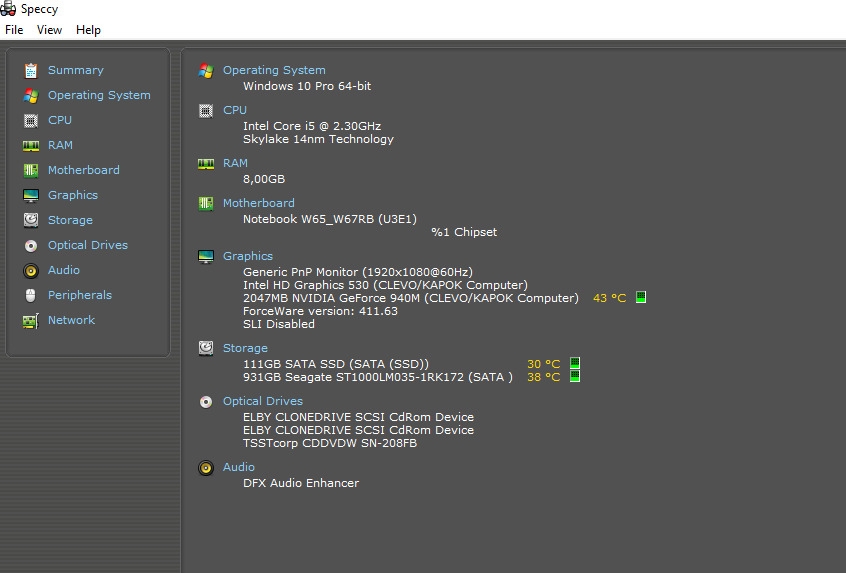
3. Real Temp: специально создано для процессоров Intel, бесплатно. приложение обеспечивает мониторинг температуры с возможностью калибровки измерений. Он также имеет настраиваемые температурные пороги и сигналы тревоги.
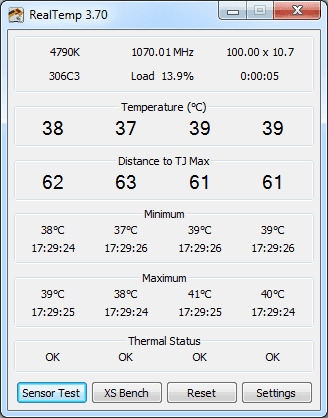
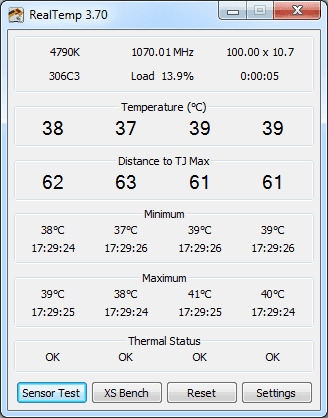
4. HWiNFO: многоцелевой бесплатная рабочая станция с детальной диагностикой системы и анализом компонентов. Это комплексный пакет системного мониторинга и отчетности, который идеально подходит для любителей и профессионалов.
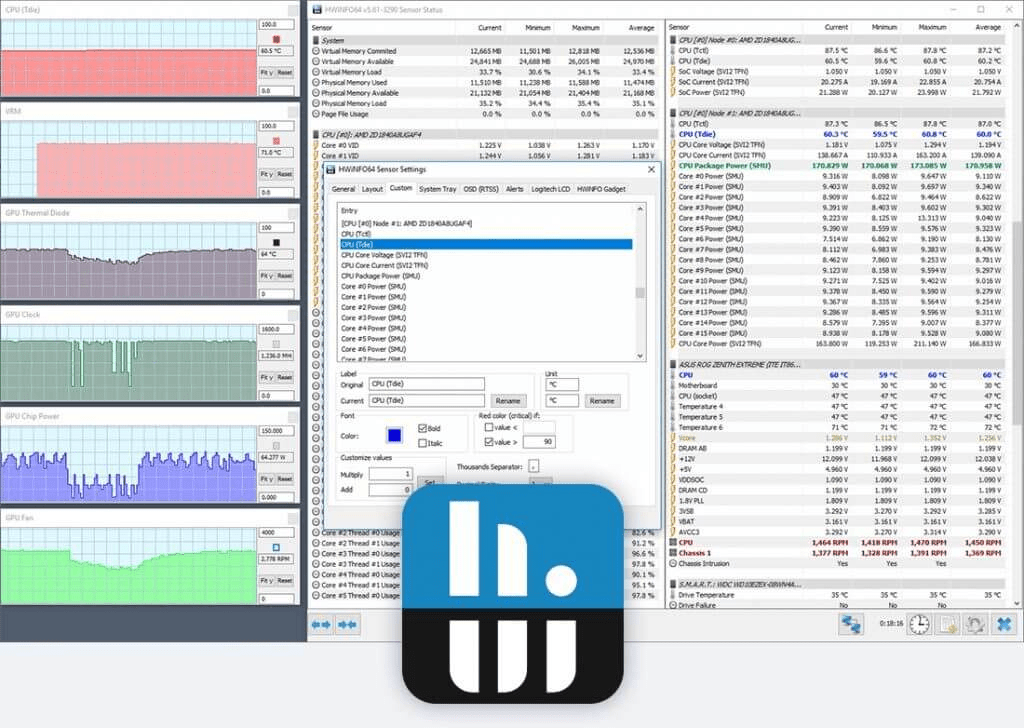
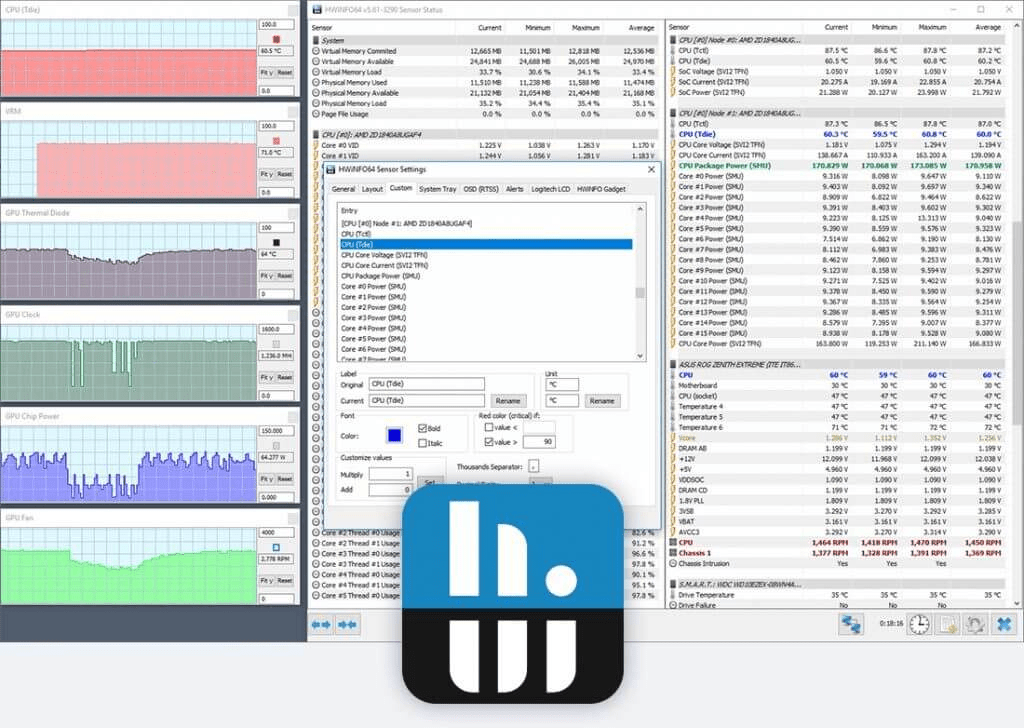
5. AIDA64 Extreme: мощный кусок который предоставляет характеристики системы и в режиме реального времени показывает температуру, напряжение и скорость вращения вентилятора процессора. Он наполнен функциональностью, созданной для расширенного использования и профессионализма.
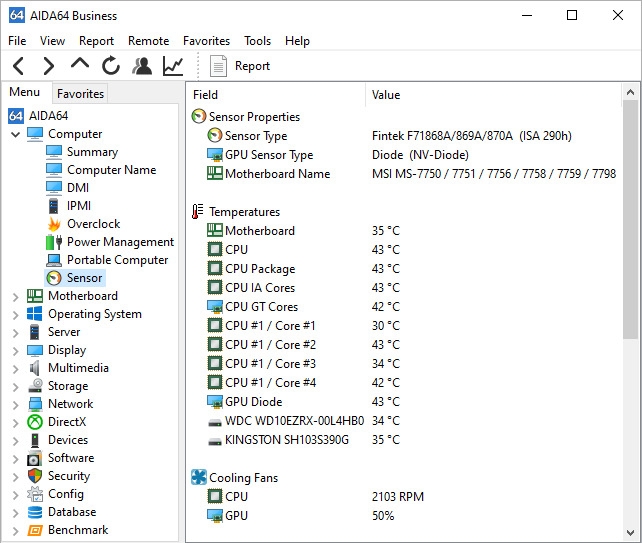
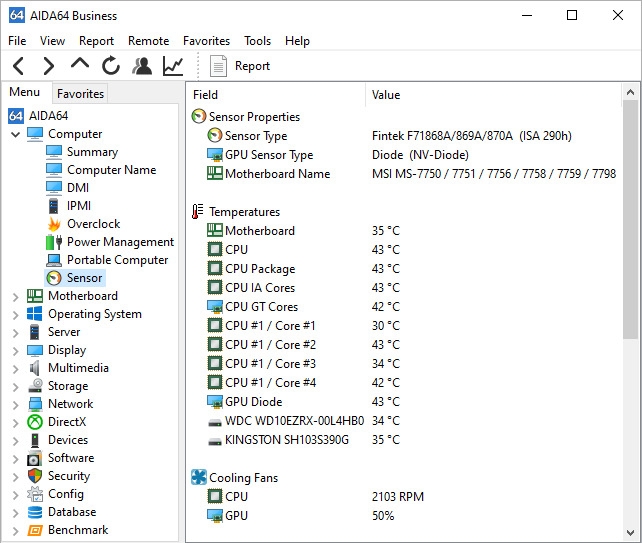
6. HWMonitor: один из моих любимых инструментов, как и многих других, — бесплатный Инструмент HWMonitor который показывает подробную информацию о процессоре, материнской плате, температуре жесткого диска и скорости вращения вентилятора. Его многофункциональная панель инструментов предоставляет пользователям подробную информацию, но это может оказаться сложной задачей для неопытных в технических вопросах.
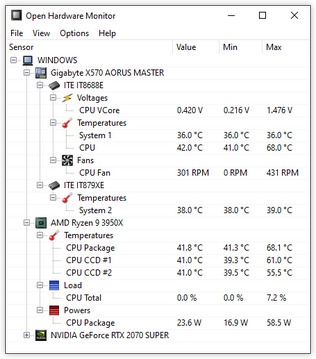
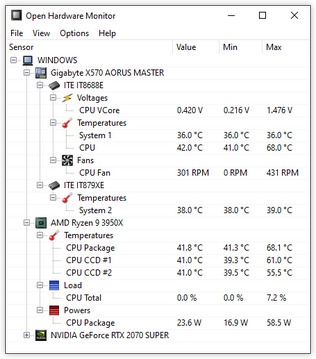
7. Rainmeter: это программа с открытым исходным кодом. приложение Это поможет вам настроить рабочий стол с помощью виджетов, отображающих статистику системы, такую как температура процессора, использование, использование оперативной памяти и использование диска. Высокий уровень дифференциации и активное сообщество сделали его идеальным продуктом для фанатов.
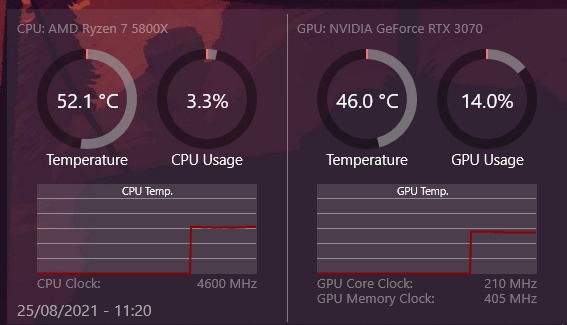
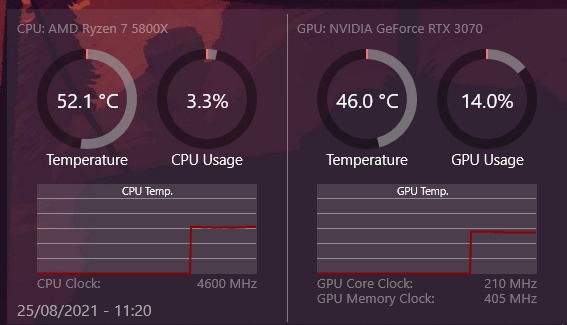
8. Open Hardware Monitor: бесплатная программа с открытым исходным кодом, ориентированная на пользователя. программный инструмент обеспечивая мгновенное отображение температуры процессора, скорости вентиляторов и напряжения. Совместимость с Windows, Linux и Mac OS делает его универсальным и желанным выбором для пользователей всех различных платформ.
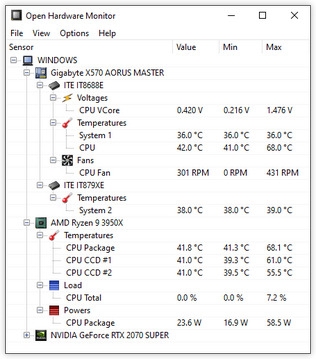
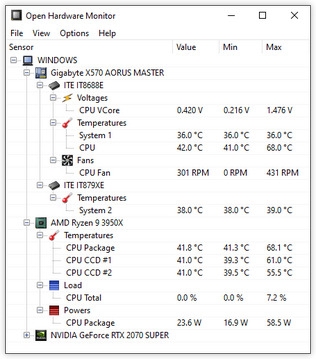
9. SpeedFan: универсальный полезность который не только отслеживает, но и регулирует скорость и напряжение вентиляторов в операционных системах Windows. Он дает пользователям гибкие кривые вентилятора и подходит как новичкам, так и профессионалам, которые хотели бы улучшить охлаждение.
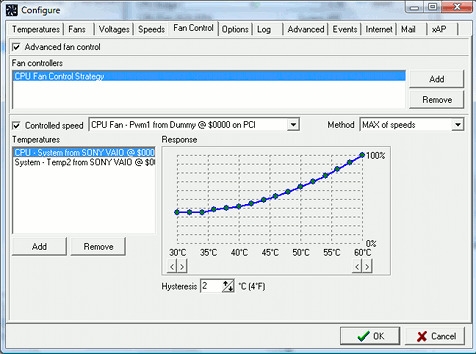
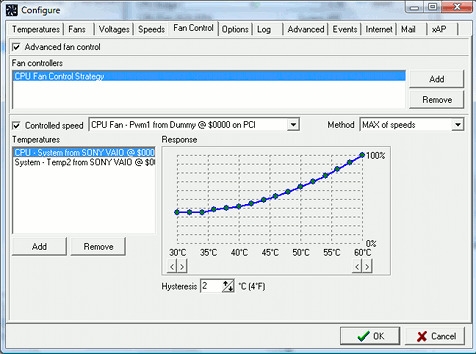
10. Монитор загрузки процессора SolarWinds: это инструмент в первую очередь предназначен для мониторинга сети, он предоставляет очень мощные возможности мониторинга температуры процессора, а также анализ исторических данных и настраиваемые оповещения. Этот инструмент больше всего помогает предприятиям с обширными сетями, а также ИТ-специалистам.
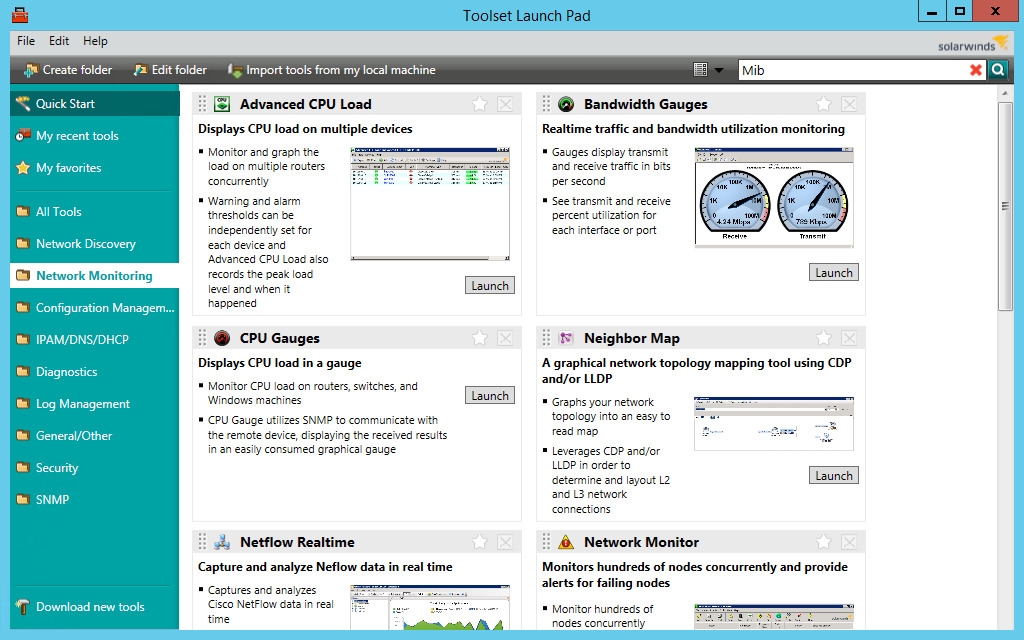
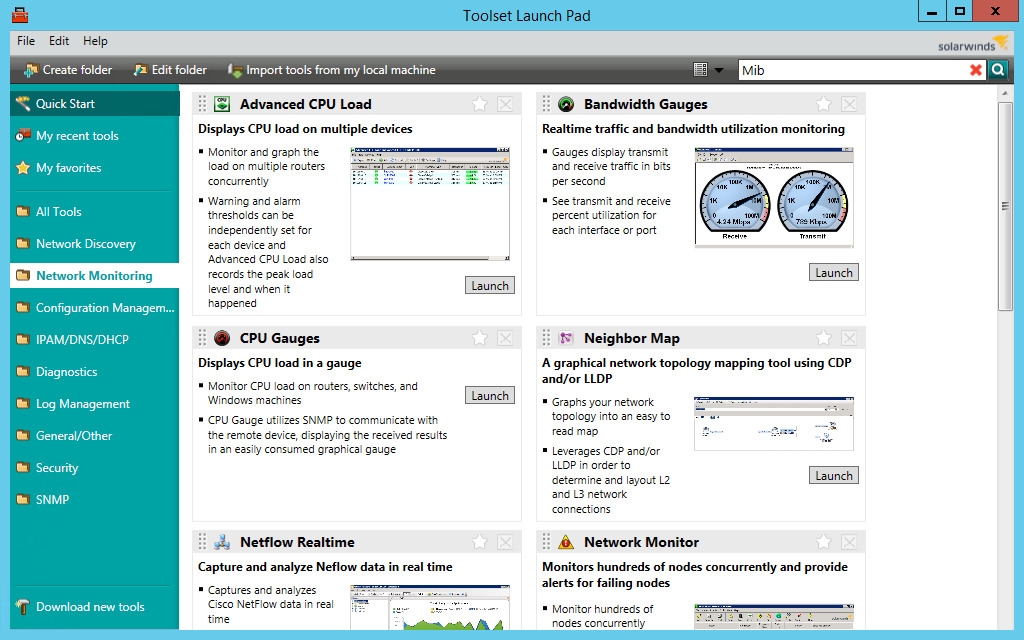
Критерии, используемые при выборе инструмента мониторинга температуры процессора
- Простота и функциональность. Определите, нужно ли вам простое устройство, которое просто показывает температуру процессора, или многофункциональное устройство с расширенными функциями мониторинга.
- Стоимость: несмотря на то, что существует несколько выдающихся бесплатных инструментов, платные варианты предоставляют некоторые дополнительные характеристики, помощь и надежность.
- Совместимость с операционной системой. Убедитесь, что инструмент хорошо работает в вашей операционной системе.
- Удобство для пользователя. Учитывайте, как работает инструмент и прост ли он в использовании. Некоторые инструменты можно отнести к категории удобных для начинающих, тогда как другие могут потребовать продвинутых технических навыков.
Превентивные стратегии для достижения пиковой температуры процессора
- Обеспечьте правильную вентиляцию. Убедитесь, что вентиляторы компьютера не заблокированы мусором, чтобы обеспечить циркуляцию воздуха. Еще одним фактором, который следует учитывать, является использование охлаждающих подставок, которые могут улучшить воздушный поток, в основном для ноутбуков.
- Регулярная чистка: выработайте привычку время от времени чистить компьютер изнутри, чтобы устранить скопление пыли, которая, как известно, блокирует поток воздуха и вызывает перегрев.
- Следите за производительностью вентиляторов. Убедитесь, что вентиляторы вашего ПК работают правильно и вращаются с необходимой скоростью. Многие инструменты мониторинга температуры процессора также предлагают функцию мониторинга скорости вращения вентилятора.
- Управляйте программными процессами: закройте программы, которые используют ресурсы излишне или слишком много, и они будут генерировать дополнительное тепло, исходящее от процессора.
- Рассмотрите возможность пониженного напряжения. Пользователи высокого класса могут также рассмотреть пониженное напряжение, которое представляет собой метод, который снижает напряжение процессора до более низкой температуры без ущерба для производительности. Тем не менее, вам нужно быть очень внимательным и внимательным, чтобы найти нужную информацию относительно вашего процессора.
Заключение
В целом, мониторинг температуры вашего процессора является важной частью ухода за вашим компьютером, будь то высокая производительность или долговечность вашего компьютера.
Это можно сделать, используя отличный программный инструмент для мониторинга температуры процессора и выполняя профилактическое обслуживание для достижения наиболее идеальной температуры процессора, тем самым продлевая оптимальную работу компьютера на долгие годы.
Будь то обычный пользователь, энтузиаст или ИТ-специалист, мониторинг температуры процессора — это инвестиция, которая в долгосрочной перспективе значительно вознаградит вас за время и усилия, которые вы вкладываете в его мониторинг.
Дальнейшее чтение: